PPT中如何制作立体按钮?
来源:网络收集 点击: 时间:2024-04-20【导读】:
编辑PPT时,想要制作立体按钮图,怎么操作?这里分享下PPT中如何制作立体按钮图。品牌型号:笔记本电脑小米pro15系统版本:硬件Windows10系统软件版本:wps2019个人版方法/步骤1/3分步阅读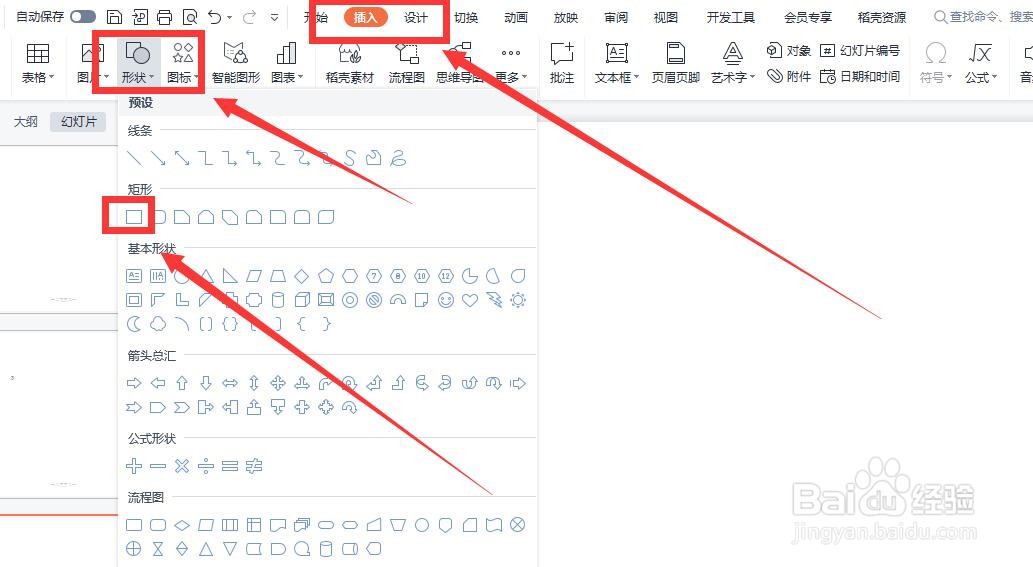
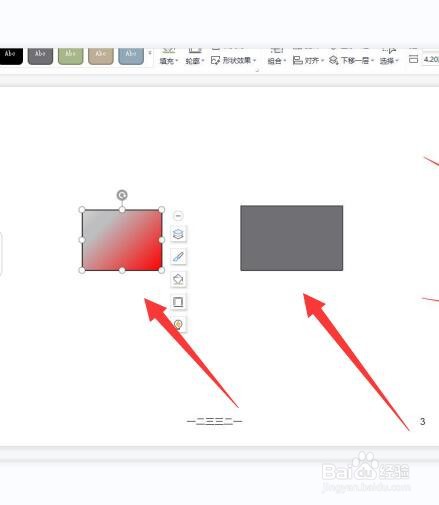 2/3
2/3
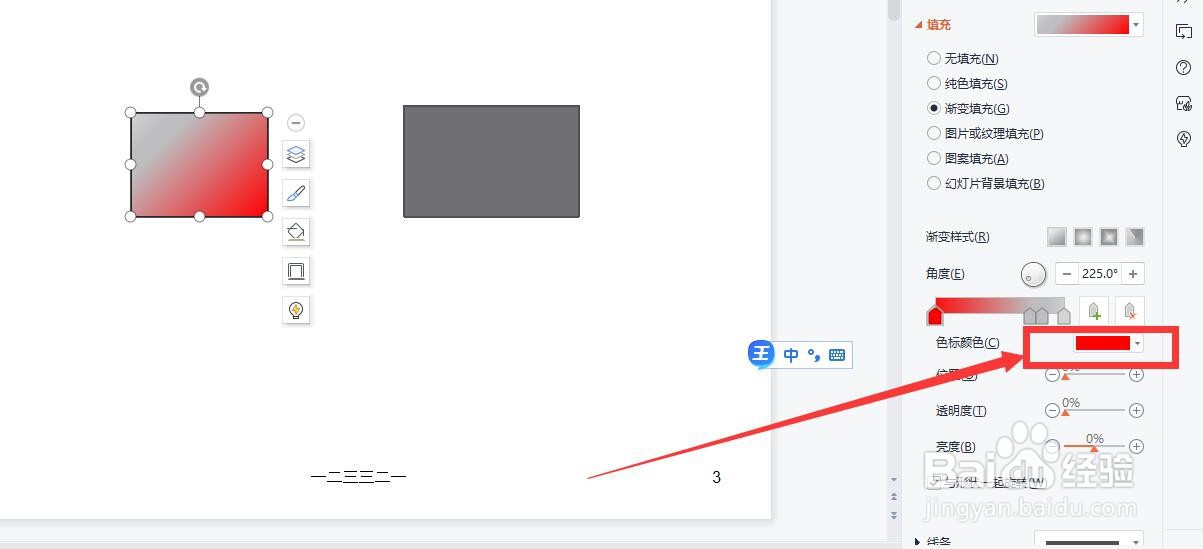
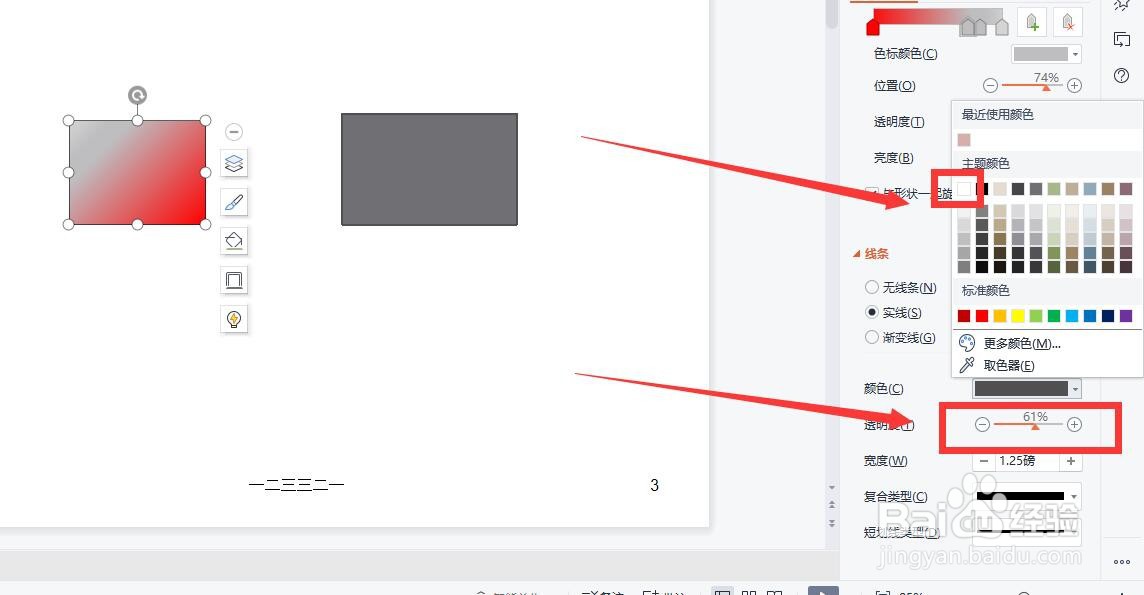
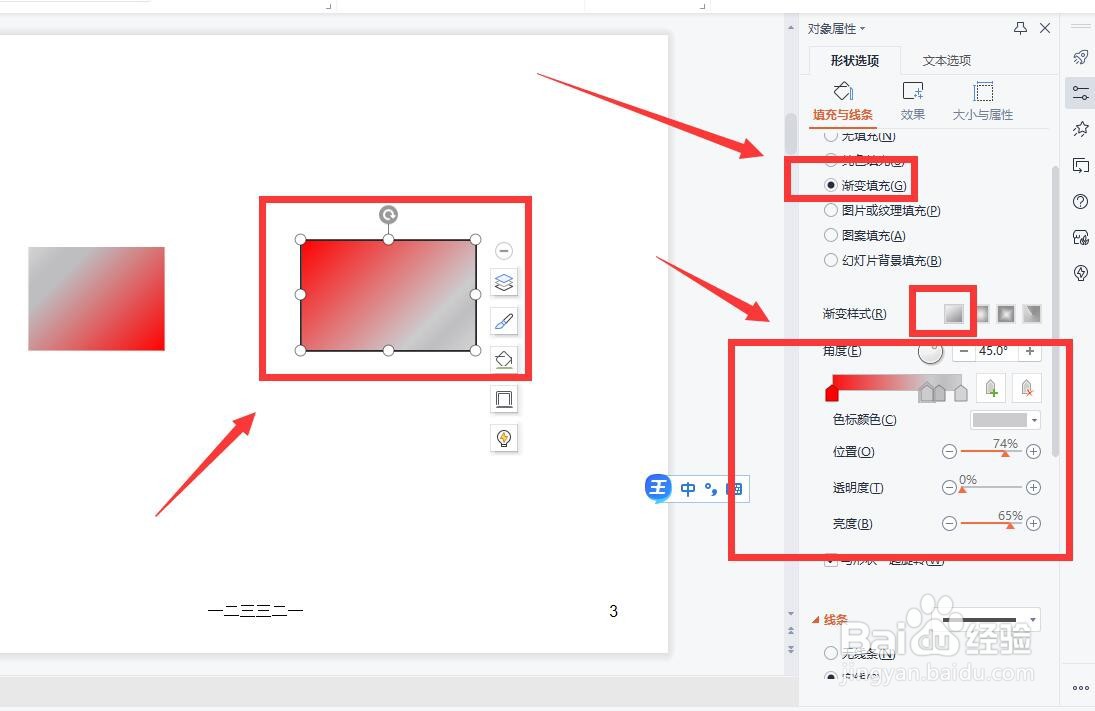
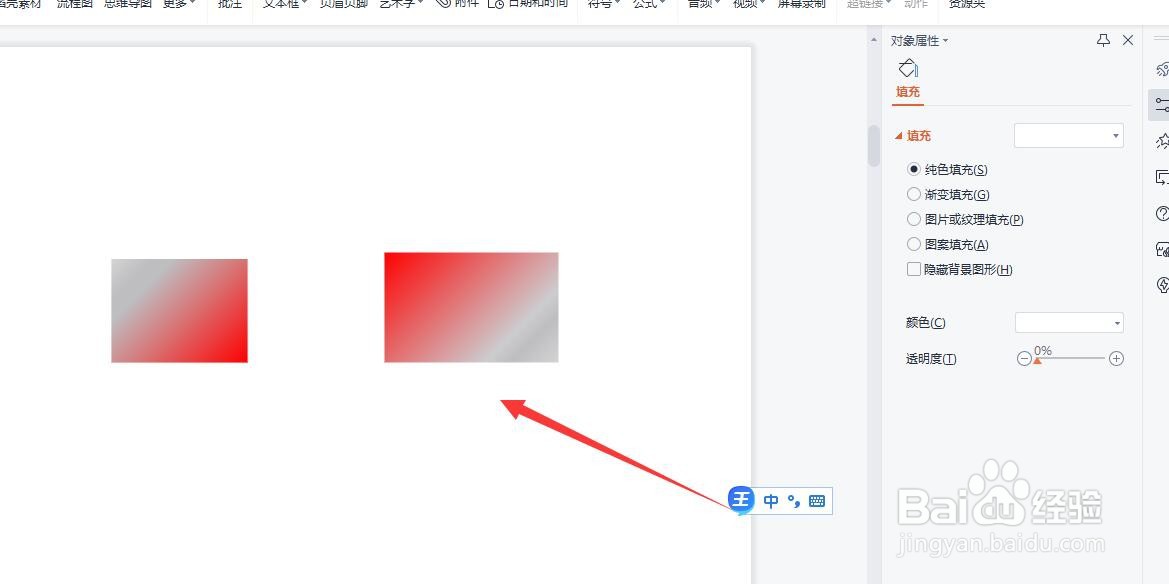 3/3
3/3 注意事项
注意事项
首先,点击工具栏的【插入】,然后点击【形状】旁的倒三角形,在下拉菜单中选择一个形状图,用同样的步骤再插入一个形状图(如图所示)
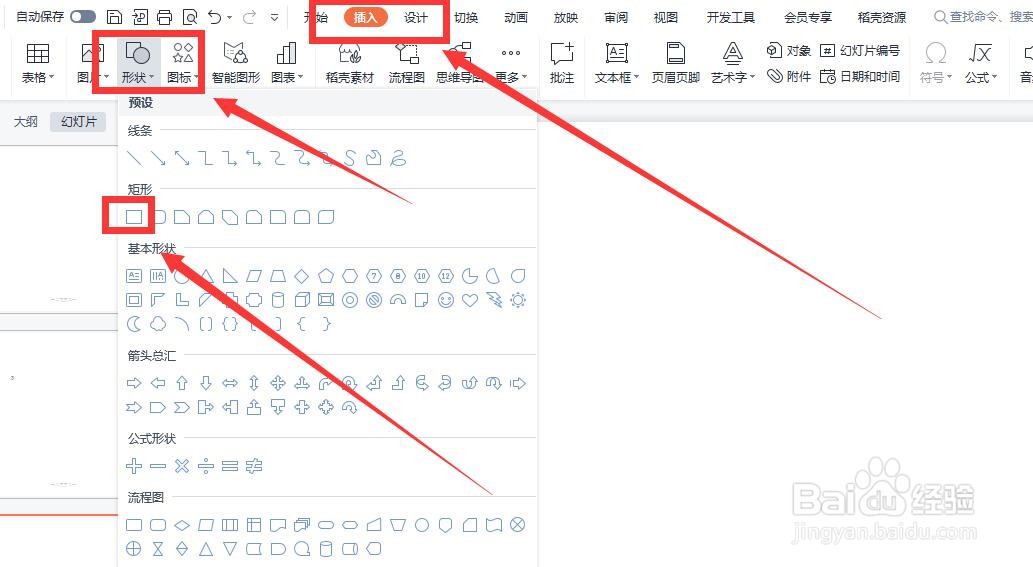
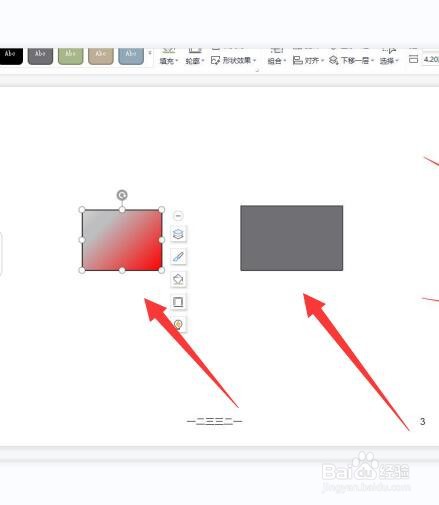 2/3
2/3然后选中一个形状图,在右边的【对象属性】中,点击【填充与线条】,在【填充】下选择【渐变填充】,然后修改【渐变样式】,然后选择【色标颜色】,然后在【线条】下的【颜色】中选择白色,另一个形状图也是同样的操作步骤(如图所示)

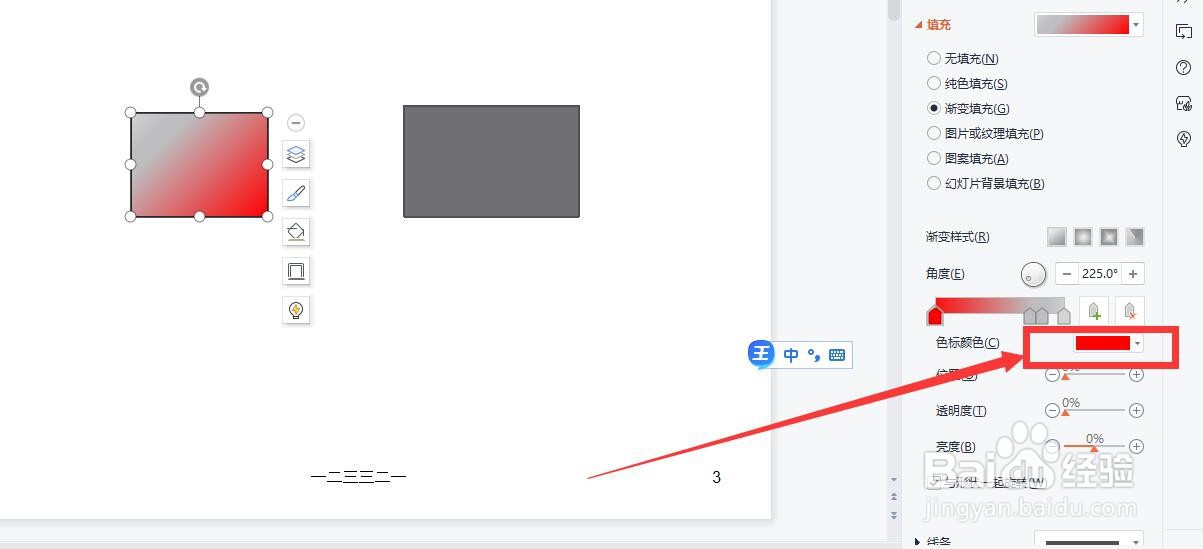
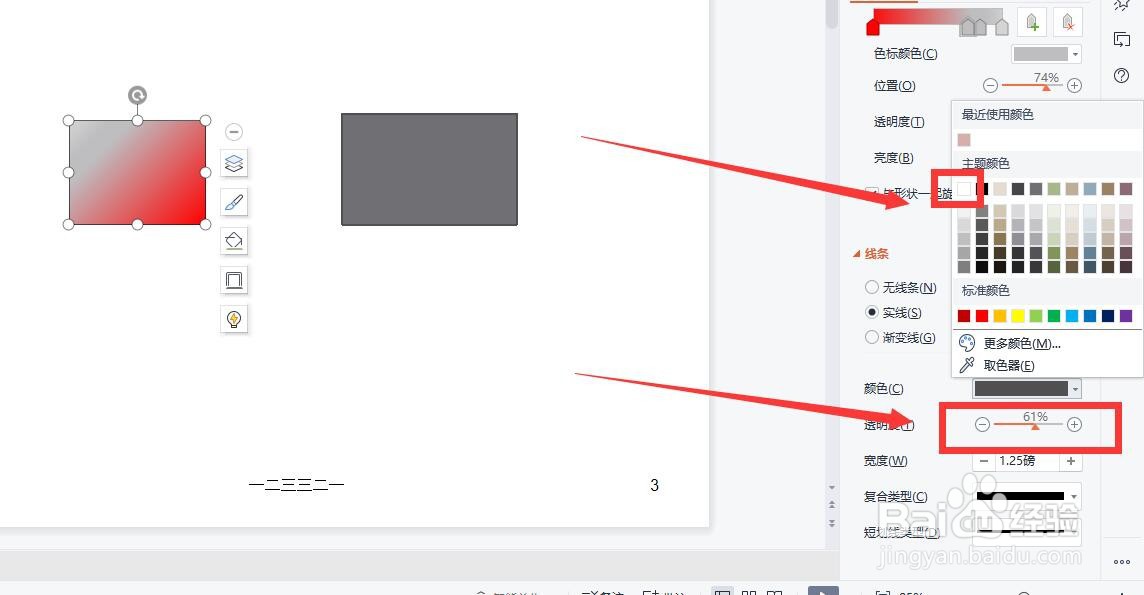
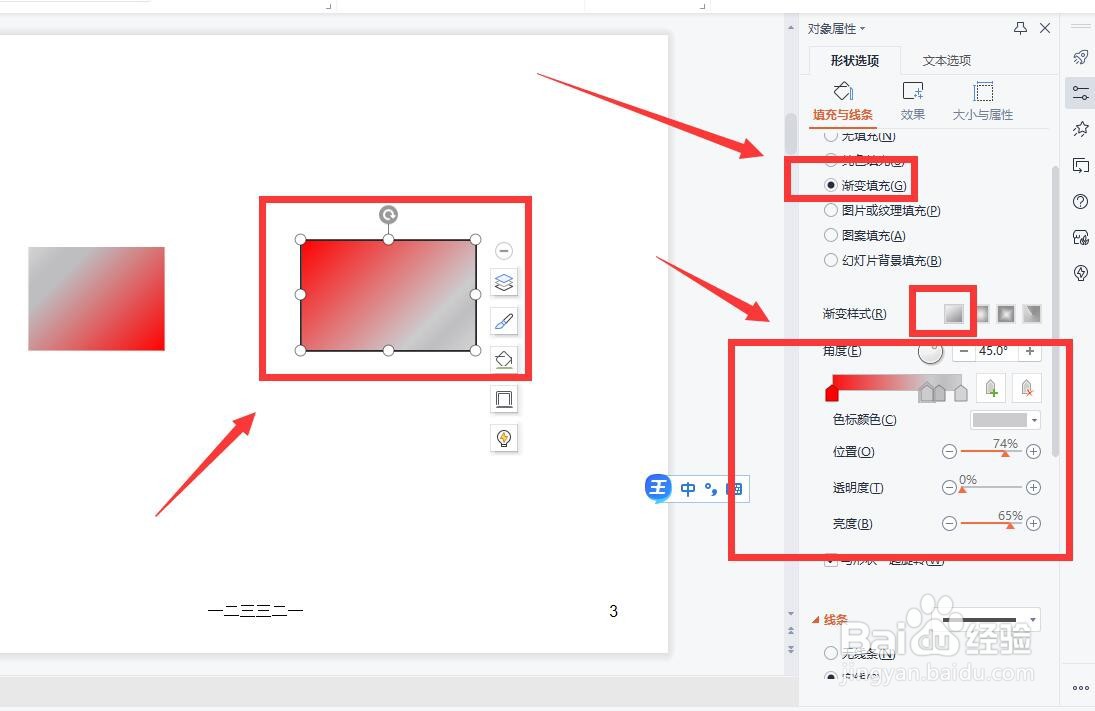
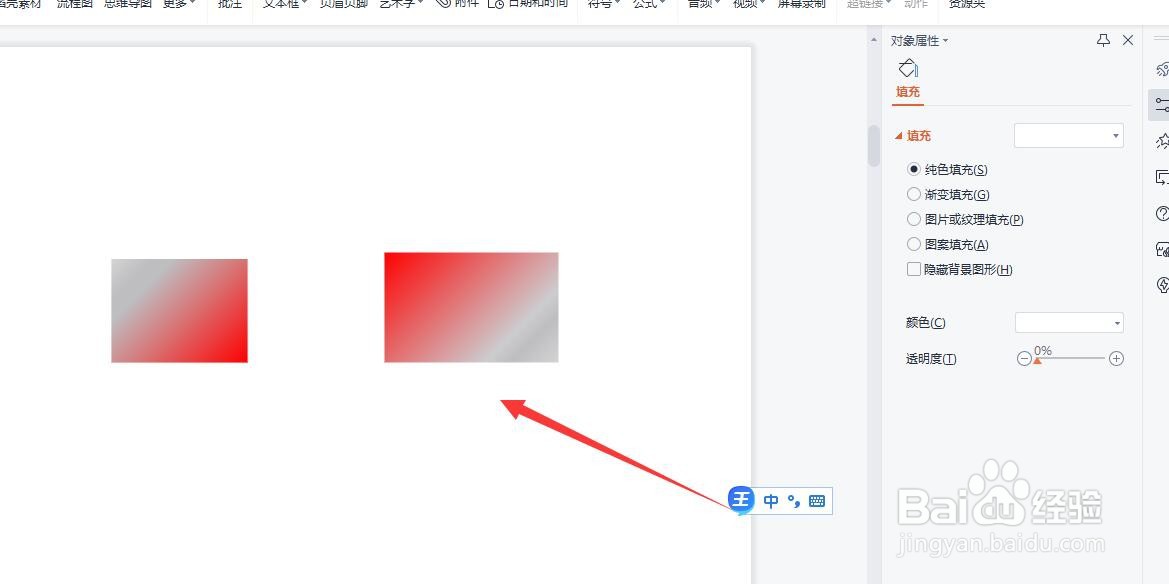 3/3
3/3然后将其中一个形状图,移动到另一个形状图上面,调整形状图大小,就可以了(如图所示)
 注意事项
注意事项如果文章对你有帮助,有什么疑问可以留言哦!欢迎点赞关注,我会持续分享小知识。谢谢
版权声明:
1、本文系转载,版权归原作者所有,旨在传递信息,不代表看本站的观点和立场。
2、本站仅提供信息发布平台,不承担相关法律责任。
3、若侵犯您的版权或隐私,请联系本站管理员删除。
4、文章链接:http://www.1haoku.cn/art_554133.html
上一篇:年底分红怎么计算
下一篇:PPT制作有哪些快速复制技巧?
 订阅
订阅